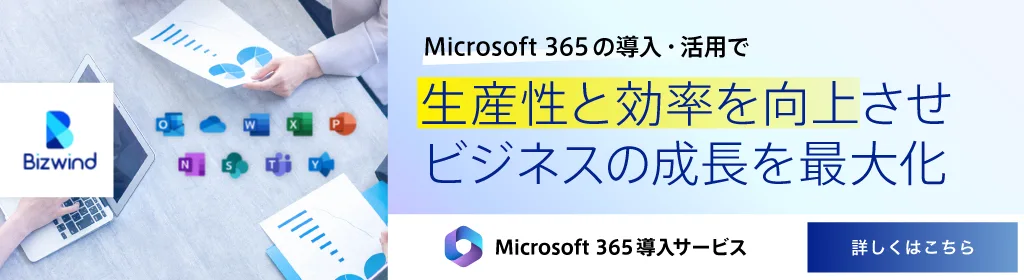記事の監修
S.Sato
記事の監修
S.Sato
マネジメント&イノベーション事業部 開発部/2グループ グループマネージャー
資格:Microsoft Offiece Specialist Master 2007、ITパスポートなど
2022年よりMicrosoft365とPowerPlatformの案件を担当。
それ以前は業務・Web系システムを要件定義からリリースまでの開発に従事。
IT業界歴15年の経験を活かし、PJを牽引し後続の育成にも力を注ぐ。
趣味は散歩で、思考が煮詰まった際には、近所の緑道を散歩し、新たな発見や自然からのインスピレーションを受けている。
この記事では、ワークフローを効率化することによるメリットや効率化のための方法、注意点、システム化する利点などをご紹介します。効率化についてしっかりと学び、自社のワークフローを最適化しましょう。
Contents
目次
ワークフローを効率化することによるメリット

ワークフローを効率化することにより、下記のようなメリットが生じます。一つずつ見ていきましょう。
業務効率や生産性が向上する
ワークフローを効率化することで、業務効率が生産性が向上します。ワークフローというのは「業務の一連の流れ」のことであり、業務の種類によりさまざまなワークフローが形成され、それらが集まって事業全体を構成しています。
一つ一つのワークフローを効率化することで、全体の生産性も向上することは言うまでもありません。業務の効率化や生産性向上は今や企業の必須課題とも言えますので、ワークフローの効率化も強く求められています。
決裁がスピーディーになり、ビジネスチャンスを逃さない
ワークフローを効率化することで決裁がスピーディーになり、ビジネスチャンスを逃しません。「ワークフローの効率化」と一口に言ってもさまざまなやり方がありますが、「決裁の簡略化」が試されるケースもあるでしょう。
決裁が簡略化すれば意思決定を早めることができ、機会損失を減らすことができます。また、意思決定フローがスムーズになることにより申請者や発案者のストレスを軽減でき、新しい試みやアイデアが上がりやすくなるメリットも考えられます。
超過労働を防げる
ワークフローを効率化することで、超過労働を防ぐ効果も見込めます。超過労働が発生してしまう原因にはさまざまなものがありますが、一例としては「承認・決裁の遅さ」「無駄の多さ」などが挙げられるでしょう。
ワークフローを効率化すれば承認や決裁のスピードは向上しますし、無駄な業務や処理を省くことにも繋がります。結果として業務処理スピードが上がり、超過労働を防ぐ効果が期待できるわけです。
ワークフローはどのように効率化すればよいか
では、ワークフローはどのように効率化すればよいのでしょうか。次に、ワークフロー効率化の手法について解説します。
ワークフローを可視化する
ワークフローを効率化するには、まずワークフローの構成要素を洗い出して可視化しましょう。ワークフローが「業務の一連の流れ」である以上、そこにはさまざまな処理やタスクが存在します。
それらを一度全て書き出し、必要とされる作業内容や手続き、人員などを見える化します。一見簡単なように見えるかもしれませんが、ワークフローによっては複雑な構成になっているため、少々骨の折れる作業かもしれません。
しかし、ここを詳細に可視化しなければ後の工程に進むのが難しくなってしまいます。しっかりと洗い出し、ワークフローを鮮明にしましょう。
ワークフローに潜む無駄を洗い出す
ワークフローの可視化が終わったら、次はそこに潜む無駄を抽出する作業です。業務効率化の基本は「無駄の排除」ですが、何を「無駄」と定義するかは業務内容や特性によって変わってきます。
ここでやりがちなのが、「一見無駄に見えるものを排除した結果、ワークフローが機能しなくなってしまった」です。場合によっては、一つ一つの処理が複雑に絡み合ってワークフローが形成されていることもあるでしょう。
何を削って何を残すかは、慎重かつ客観的な視点から判断する必要があります。
ミスが頻発しやすい部分を改善する
ワークフロー内に、他に比べてミスが頻発しやすい部分が存在するケースがあります。そういったフローを効率化するためには、作業内容や処理手順を変更してミスを少なくすることが肝要でしょう。
ミスの原因を探ることによっておおよそは改善に向かいますが、原因が分かりづらいものもあるかもしれません。そのような場合はまず大きな視点から問題を捉え、徐々に細分化していくことをおすすめします。
例えば、まず「人的要因なのか作業内容によるものなのか」を判断します。そして前者であればシステマチック化を、後者であれば作業手順の変更などを検討するなどが考えられるでしょう。
ワークフロー効率化に取り組む際の注意点
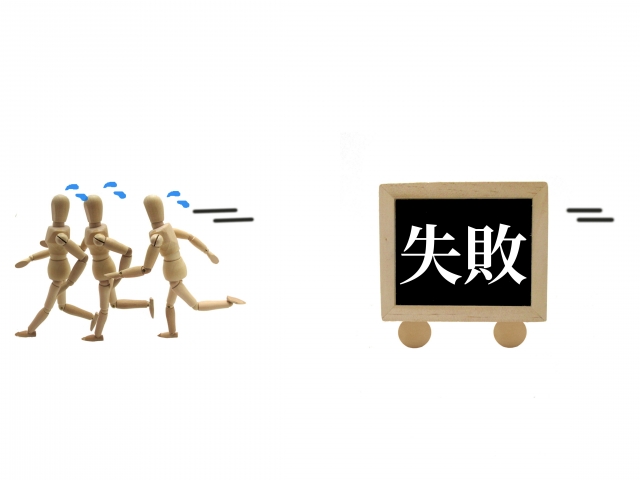
それでは、次にワークフロー効率化に取り組む際の注意点をいくつかご紹介します。
無駄に見えるものが本当に「無駄」かを検証する
ワークフロー効率化において重要なのは「無駄の排除」ですが、「(当該処理が)本当に無駄なのかどうか」という視点は常に持っておきましょう。「無駄な処理を省いたつもりが実は無駄ではなく、結果ワークフローが破綻してしまった」ということになれば業務に支障をきたしてしまいます。
では、無駄かどうかをどのように判断すればよいのでしょうか。ケースバイケースですが、「無駄と思われる処理を省いてテスト運用してみる」ことが考えられます。
あくまでテストなので、それで問題が生じるようであれば元に戻せばいいわけです。どう考えても無駄が明確な場合は即本運用でも構わないのですが、リスクが高い場合は期間を区切ってテストしてから判断することも視野に入れましょう。
ワークフローを俯瞰的に眺める
ワークフローを俯瞰的に眺めることで、より良い手法が見えることも多いのではないでしょうか。ワークフローを洗い出し効率化を考える際には、一つ一つの処理やタスクを重視してしまい、結果失敗するケースも考えられます。
もちろんそういった視点も大事ですが、視野を狭めすぎるとワークフロー全体の本質が見えづらくなってしまいます。ワークフローにはそれぞれ目的があり、それを達成するために各処理が形成されています。
俯瞰的な視点から眺めることで、本質を外さず無駄を見極めることができるでしょう。
ワークフロー効率化のための具体的手法
続いて、ワークフロー効率化のための具体的手法について解説します。ワークフローを効率化するには、下記のような方法を試してみるのがよいでしょう。
無駄なプロセスを省略する
ワークフロー効率化のためには、まず無駄なプロセスの省略が基本です。ワークフローに無駄なプロセスが入っていればいるほど処理効率は落ち、生産性も下がってしまいます。
「無駄を省く」は業務効率化の基本ですが、それだけにおろそかにすることはできません。とはいえ前述の通り無駄を省きすぎることで本来必要な業務もカットしてしまい、逆に生産性を落とすようなケースも考えられるでしょう。
繰り返しになりますが、何が無駄で何が無駄でないかを慎重に判断する必要があります。
決裁プロセスが適切かどうかを判断する
ワークフローに承認や決裁のプロセスが入っていることも多いですが、それぞれが適切かどうかを判断することが重要です。承認や決裁に必要な工程や人数が多すぎると、ワークフローの完了に時間がかかってしまいます。
逆に、それらが少なすぎると特定の人間に負荷がかかりすぎてしまったり、チェックが甘くなる恐れもあるでしょう。決裁や承認プロセスは可能な限り必要最低限にする必要がありますが、それを下回ることのないよう注意することも大事です。
ワークフローをシステム化する
ワークフローをシステム化することで、業務工程の効率化に繋がります。ワークフローのシステム化とは、一般的にワークフローシステムを業務に組み込むことを意味します。
ワークフローシステムとは、基幹システムにワークフロー(の一部)を組み込み自動処理するものです。ワークフローシステムを導入することで承認・決裁プロセスが簡略化されると共に、利便性も向上します。
利用者はさまざまな端末を通してシステムにアクセスし、そこからワークフローに関する業務処理を行う形になるでしょう。
ワークフローをシステム化することによるメリット

では、最後にワークフローをシステム化することによるメリットをご紹介します。ワークフローシステムに対する理解を深め、導入の参考にしましょう。
業務効率化が進む
ワークフローをシステム化することで、大幅な業務効率化に繋がります。ワークフローシステムと一口に言ってもさまざまなものがありますが、おおむね下記のような機能を備えています。
- 申請書の作成、提出、共有、承認
- 作成された申請書の管理
従来は紙に書いて提出する必要があったものを、デジタルで作成できるようになります。書き損じや字の可読性といった問題を解決し、業務フローがスムーズに進むようになります。
また、作成された申請書の提出や承認、共有などもオンラインで可能です。スマホやタブレットを活用することで、外出時の空き時間などを利用して承認業務を行うこともできるため、ワークフローの進捗を早められます。
そして、作成された申請書は全てデジタル管理されるので、紛失やスペースの問題が発生しません。合わせて、管理されている書類を必要に応じて瞬時に共有することも可能です。
申請や承認をオンラインで行える
ワークフローシステムを活用することで、申請や承認をオンラインで行えるのは前述の通りです。インターネットに繋がる環境と端末さえあればどこからでもシステムにアクセスすることができ、隙間時間を利用してタスクを処理することができるようになります。
従来は「どうしても今日中に行わなければならない処理があるため、帰社しなければない」というケースもあったかと思います。業務内容にもよりますが、ちょっとしたことであればスマホやタブレットを活用して処理してしまい、そのまま直帰することも可能になります。
内部統制が強化される
業務を効率化し無駄を省くことで、内部統制が強化されるというメリットも生じます。内部統制とは、「各従業員が事業に携わる際に守るべきルールや仕組み」のことです。
ワークフローをシステム化することで業務効率が向上するのは前述の通りですが、なぜ業務効率化と内部統制が関係するのでしょうか。それは、「業務効率化を達成するためにワークフローが適切に構築されるから」です。
ワークフローに無駄が多いと処理やタスクが多くなり、必然的に守るべきルールも肥大化します。しかし、ルールが多ければ多いほどそれらを覚え守ることが難しくなるため、内部統制を強化するためには可能な限りルールや仕組みをシンプルにする必要があります。
ワークフローシステムを組み込むことでワークフローのプロセスが単純化され、内部統制を強化しやすくなります。ワークフローを処理するためには利用者がシステムにアクセスする必要がありますが、「誰がいつログインしたか」「どのような業務を行ったか」などが全て記録されることになります。
問題が発生した際に原因を突き止めやすくなりますし、アクセス権を適切に設定しておけばトラブルの発生を防ぎやすくなるでしょう。ただし、システムにまつわるセキュリティ(IDやパスワードの管理など)は新たにルールを設け適切に管理運用する必要が生じます。
進捗を可視化できる
ワークフローシステムを導入すれば、ワークフローの進捗を可視化することも可能です。自分が行った申請が今どうなっているか、いつ頃承認され完了するのかが見える化されれば、ワークフローのクセを見極めやすくなるのではないでしょうか。
タスクを処理する個人にとっても恩恵がありますが、ワークフローを全体を管理する管理者にとって特に大きなメリットがあります。滞りがちなプロセスを可視化して対策を打てばワークフロー全体の効率化に繋がりますし、担当者の負担も軽減できます。
合わせて、誰がどのようなタスクをどの程度スピーディーにこなしてるかを見ることで、業務評価の参考にもなるでしょう。
まとめ
ワークフローを効率化することで、業務効率化や生産性向上などさまざまなメリットが生じます。ワークフローを効率化するには、「無駄の排除」や「ワークフローシステムの導入」などが効果的でしょう。


Microsoftを導入して
コスト効率をよくしたい

Microsoftに関して
気軽に聞ける相談相手が欲しい

Microsoftを導入したが、うまく活用できていない・浸透していない

社内研修を行いたいが
社内に適任者がいない
Bizwindでは、Microsoft導入支援事業などを中心に
IT・DX推進に関する様々なご相談を承っております。
ご相談・お見積りは無料です。まずはお気軽にお問い合わせください。